RV215Wのワイヤレス基本設定
目的
ワイヤレスネットワークは、ケーブルで接続されていないコンピュータネットワークです。無線ローカルエリアネットワーク(WLAN)は、無線通信を使用して複数のデバイスを短距離でリンクする無線ネットワークの一種です。
この記事では、ネットワークセキュリティの設定を含む、RV215Wの基本的なワイヤレス設定の設定方法について説明します。
インデックス
・一般設定
・ Wireless Tableの編集
・ セキュリティの無効化
・ WEPセキュリティの設定
・ WPA-Personalセキュリティの設定
・ WPA-Enterprise Securityの設定
・ WPA2-Personal/WPA2-Personal Mixed Securityの設定
・ WPA2-Enterprise/WPA2-Enterprise Mixed Securityの設定
・ MACフィルタリングの編集
・ Time of Dayアクセス
・ ゲストネットワークの編集
・ WPS方式1の設定
・ WPS方式2の設定
・ WPS方式3の設定
該当するデバイス
・ RV215W
[Software Version]
•1.1.0.5
基本設定
一般設定
ステップ1:Web構成ユーティリティにログインし、[Wireless] > [Basic Settings]を選択します。[基本設定]ページが開きます。

ステップ2:[Radio]フィールドの[Enable] をオンにして、ワイヤレス無線を有効にします。
ステップ3:[Wireless Network Mode]ドロップダウンリストから、ワイヤレスモードを選択します。
・ B/G/N-Mixed:ネットワークには、wireless-B、wireless-G、およびwireless-Nデバイスが混在しています。
・ B-Only:ネットワークにはwireless-Bデバイスのみが含まれます。
・ G-Only:ネットワークにはワイヤレスGデバイスのみが含まれます。
・ N-Only:ネットワークにはwireless-Nデバイスのみが含まれます。
・ B/G-Mixed:ネットワークにワイヤレスBデバイスとワイヤレスGデバイスの組み合わせが含まれています。
・ G/N混在:ネットワークには、ワイヤレスGデバイスとワイヤレスNデバイスが混在しています。
ステップ4:ネットワークモードにwireless-Nデバイスが含まれている場合は、[Wireless Band Selection]フィールドで、無線信号の目的の帯域幅に対応するオプションボタンをクリックします。帯域幅が大きいほど、信号が伝送できるデータ量が大きくなります。
・ 20 MHz:無線信号の標準周波数。
・ 20/40 MHz:20 MHzおよび40 MHzの信号を自動的に使用します。40 MHzの信号は、より多くの帯域幅を提供しますが、より多くの干渉を受けやすい傾向があります。このオプションは、接続されているワイヤレスデバイスが40 MHzの周波数と互換性がある場合にのみ使用されます。
ステップ5:[Wireless Channel]ドロップダウンリストから、無線の無線チャネルを選択します。ネイバーネットワークで現在使用されていないチャネルを選択します。
ステップ6:[AP Management VLAN]ドロップダウンリストから、管理VLANにするVLANを選択します。
ステップ7:(オプション)[U-APSD]フィールドの[Enable]をオンにして、スケジュールされていない自動省電力配信(U-APSD)を有効にします。U-APSDは、無線で電力を節約できる機能です。ただし、U-APSDは無線のスループットパフォーマンスを低下させる可能性があります。
ステップ8:[Save]をクリックします。
ワイヤレステーブルの編集
ステップ1:Web構成ユーティリティにログインし、[Wireless] > [Basic Settings]を選択します。[基本設定]ページが開きます。
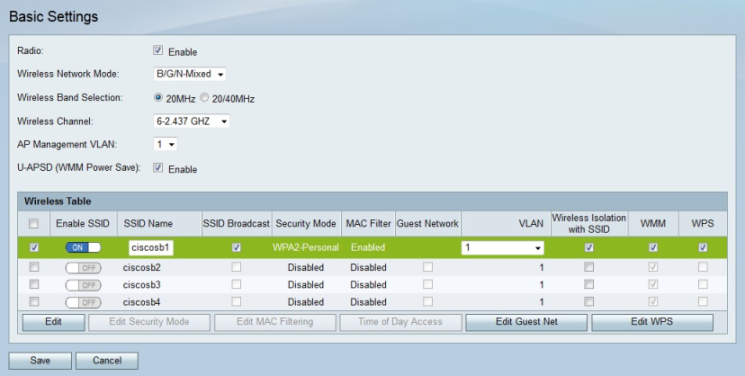
ステップ2:ワイヤレステーブルで、編集するネットワークのチェックボックスをオンにします。
ステップ3:[Edit]をクリックし、指定したネットワークを編集します。
ステップ4:[Enable SSID]ボタンをクリックして、ネットワークを有効にします。Service Set Identifier(SSID)は、ワイヤレスネットワークの名前です。
ステップ5:[SSID Name]フィールドにネットワーク名を入力します。ネットワーク上のすべてのデバイスは、相互に通信するためにこのSSIDを使用する必要があります。
ステップ6:[SSID Broadcast]をオンにして、ワイヤレスブロードキャストを有効にします。RV215Wは、SSIDブロードキャストが有効な場合、その可用性を近くのワイヤレスデバイスにアドバタイズします。
ステップ7:[Guest Network]をオンにし、設定したネットワークをゲストネットワークにします。ゲストネットワークは、一時的なユーザ向けに設計されたネットワークの小さなセクションです。これは、ゲストがプライベートWi-Fiキーを公開せずにネットワークを使用できるようにするために使用されます。
注:ゲストネットワークをAP管理VLANに設定することはできません。
ステップ8:[VLAN]ドロップダウンリストから、ネットワークに関連付けられているVLANを選択します。
ステップ9:指定したネットワーク上のデバイスが互いに通信することを許可しない場合は、[Wireless Isolation with SSID]をオンにします。
ステップ10:WMMをチェックし、ネットワーク上でWi-Fiマルチメディア(WMM)を有効にします。WMMは、ワイヤレスデバイス上のマルチメディアのストリーミングを強化するために使用されます。WMMは、無線接続を介して送信されるマルチメディアトラフィックの優先度を高くします。
ステップ11:(オプション)指定したネットワークをWi-Fi Protected Setup(WPS)ネットワークとして割り当てるには、WPSをチェックします。WPSは、簡単でセキュアなネットワーク設定を可能にする機能です。この機能により、デバイスはネットワークに簡単に接続できます。
ステップ12:[Save]をクリックします。
セキュリティの無効化
RV215Wでは、テストネットワークのセットアップ時に使いやすいようにワイヤレスセキュリティを無効にできますが、セキュリティを無効にすることは推奨されません。
ステップ1:Web構成ユーティリティにログインし、[Wireless] > [Basic Settings]を選択します。[基本設定]ページが開きます。
ステップ2:編集するネットワークのチェックボックスをオンにします。
ステップ3:指定したネットワークのセキュリティを編集するには、[セキュリティモードの編集]をクリックします。「セキュリティ設定」ページが開きます。
ステップ4:(オプション)[Select SSID]ドロップダウンリストから、セキュリティを設定するSSIDを選択します。
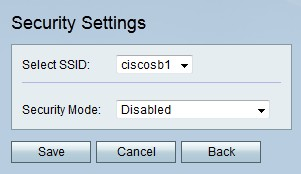
ステップ5:[Security Mode]ドロップダウンリストから[Disabled]を選択します。無線ネットワークのセキュリティが無効になっている。
ステップ6:[Save]をクリックします。
WEPセキュリティの設定
Wired Equivalent Privacy(WEP)は、無線ネットワークを保護するアルゴリズムです。WEPは、WPAよりも安全性の低い基本的な暗号化方式を提供します。WEPは、接続されたネットワークデバイスがWPAをサポートしていない場合に使用されます。
ステップ1:Web構成ユーティリティにログインし、[Wireless] > [Basic Settings]を選択します。[基本設定]ページが開きます。
ステップ2:編集するネットワークのチェックボックスをオンにします。
ステップ3:指定したネットワークのセキュリティを編集するには、[セキュリティモードの編集]をクリックします。「セキュリティ設定」ページが開きます。

ステップ4:(オプション)[Select SSID]ドロップダウンリストから、セキュリティを設定するSSIDを選択します。
ステップ5:[Security Mode]ドロップダウンリストから[WEP]を選択します。
ステップ6:[Authentication Type]ドロップダウンリストから、ワイヤレスネットワークの認証タイプを選択します。
・オープンシステム:誰でもアクセスポイントに関連付けることができますが、ネットワークのアクセスポイントをトラフィックが通過するにはWEPキーが必要です。
・共有キー:アクセスポイントと関連付け、ネットワークのアクセスポイントをトラフィックが通過するには、WEPキーが必要です。
ステップ7:[Encryption]ドロップダウンリストから、WEPキーの暗号化方式を選択します。
・ 10/64ビット(16進数10桁):40ビットキーを提供します。
・ 26/128ビット(16進数26):104ビットキーを提供します。これは、より安全な暗号化です。
ステップ8:[Passphrase]フィールドに8文字を超えるパスフレーズを入力します。
ステップ9:[Generate]をクリックして、[Key 1]、[Key 2]、[Key 3]、および[Key 4]フィールドにキーを作成します。
注:[キー1]、[キー2]、[キー3]、および[キー4]フィールドにキーを手動で入力することもできます。
ステップ10:[TX Key]ドロップダウンリストから、ユーザがワイヤレスネットワークにアクセスするために入力する必要があるキーを選択します。
ステップ11:(オプション)キーの文字列を表示するには、[パスワードのマスク解除]をオンにします。
ステップ12:[Save]をクリックします。
WPA-Personalセキュリティの設定
Wi-Fi Protected Access(WPA)は、ワイヤレスネットワークのセキュリティ標準です。WEPのセキュリティ上の欠陥により、WEPを置き換えるためにWPAが作成されました。WPA-Personalは、少数のユーザを持つネットワークで使用されるWPAのバージョンです。WPA-Personalは、すべてのユーザがワイヤレスネットワークにアクセスするために使用する共有キーを提供します。WPAは、キー暗号化方式Temporal Key Integrity Protocol(TKIP)およびAdvanced Encryption Standard(AES)で導入されました。 より多くのネットワークデバイスがTKIPをサポートしていますが、AESはより強力な暗号化方式です。
ステップ1:Web構成ユーティリティにログインし、[Wireless] > [Basic Settings]を選択します。[基本設定]ページが開きます。
ステップ2:編集するネットワークのチェックボックスをオンにします。
ステップ3:指定したネットワークのセキュリティを編集するには、[セキュリティモードの編集]をクリックします。「セキュリティ設定」ページが開きます。

ステップ4:(オプション)[Select SSID]ドロップダウンリストから、セキュリティを設定するSSIDを選択します。
ステップ5:[Security Mode]ドロップダウンリストから[WPA-Personal]を選択します。
ステップ6:[Encryption]ドロップダウンリストから、WPAキーの暗号化方式を選択します。
・ TKIP/AES:このオプションは、ワイヤレスネットワークに接続されているすべてのデバイスがAESをサポートしていない場合に選択します。
・ AES:このオプションは、ワイヤレスデバイスに接続されているすべてのデバイスがAESをサポートしている場合に推奨されます。
ステップ7:[Security Key]フィールドにセキュリティキーを入力します。
ステップ8:(オプション)キーの文字列を表示するには、[Unmask Password]をオンにします。
ステップ9:[Key Renewal]フィールドに時間を入力します。これは、RV215Wが新しいキーを生成する前にキーを使用する時間です。
ステップ10:[Save]をクリックします。
WPA-Enterprise Securityの設定
Wi-Fi Protected Access(WPA)は、ワイヤレスネットワークのセキュリティ標準です。WEPのセキュリティ上の欠陥により、WEPを置き換えるためにWPAが作成されました。WPA-Enterpriseは、ビジネスなどの多くのユーザを持つネットワークに推奨されるWPAのバージョンです。アクセスを取得するために使用される認証は、RADIUSサーバによって制御されます。つまり、接続された各ユーザには、ワイヤレスネットワークにアクセスするための一意のキーが与えられます。WPAは、キー暗号化方式Temporal Key Integrity Protocol(TKIP)およびAdvanced Encryption Standard(AES)で導入されました。 より多くのネットワークデバイスがTKIPをサポートしていますが、AESはより強力な暗号化方式です。
ステップ1:Web構成ユーティリティにログインし、[Wireless] > [Basic Settings]を選択します。[基本設定]ページが開きます。
ステップ2:編集するネットワークのチェックボックスをオンにします。
ステップ3:指定したネットワークのセキュリティを編集するには、[セキュリティモードの編集]をクリックします。「セキュリティ設定」ページが開きます。

ステップ4:(オプション)[Select SSID]ドロップダウンリストから、セキュリティを設定するSSIDを選択します。
ステップ5:[Security Mode]ドロップダウンリストから[WPA-Enterprise]を選択します。
ステップ6:[Encryption]ドロップダウンリストから、WPAキーの暗号化方式を選択します。
・ TKIP/AES:このオプションは、ワイヤレスネットワークに接続されているすべてのデバイスがAESをサポートしていない場合に選択します。
・ AES:このオプションは、ワイヤレスデバイスに接続されているすべてのデバイスがAESをサポートしている場合に推奨されます。
ステップ7:[RADIUS Server]フィールドにRADIUSサーバのIPアドレスを入力します。
ステップ8:[RADIUS Port]フィールドに、RADIUSサーバへのアクセスに使用するポート番号を入力します。
ステップ9:[Shared Key]フィールドにワイヤレスユーザの事前共有キーを入力します。事前共有キーは、すべてのユーザに使用されるキーです。事前共有キー機能は、RADIUS認証に加えて追加されたセキュリティ機能です。
ステップ10:[Key Renewal]フィールドに時間を入力します。これは、RV215Wが新しいキーを生成する前にキーを使用する時間です。
ステップ11:[Save]をクリックします。
WPA2 – パーソナル/WPA2 – パーソナル混合セキュリティの設定
Wi-Fi Protected Access 2(WPA2)は、ワイヤレスネットワークのセキュリティ標準です。WPA2はWPAの拡張です。WPA2はWPAよりも高いセキュリティを提供しますが、WPA2は処理能力を必要とします。WPA2 – パーソナル/WPA2 – パーソナル混合は、ユーザの少ないネットワークで使用されるWPA2のバージョンです。WPA2-Personal Mixedは、WPA2を使用できない古いデバイスに対する下位互換性を目的として設計されています。可能な場合は、WPA2-Personal Mixedを使用しないでください。これは安全性の低い接続を提供します。WPA2-Personalは、すべてのユーザがワイヤレスネットワークにアクセスするために使用する共有キーを提供します。WPA2では、Temporal Key Integrity Protocol(TKIP)およびAdvanced Encryption Standard(AES)の暗号化方式が使用されます。 より多くのネットワークデバイスがTKIPをサポートしていますが、AESはより強力な暗号化方式です。
ステップ1:Web構成ユーティリティにログインし、[Wireless] > [Basic Settings]を選択します。[基本設定]ページが開きます。
ステップ2:編集するネットワークのチェックボックスをオンにします。
ステップ3:指定したネットワークのセキュリティを編集するには、[セキュリティモードの編集]をクリックします。「セキュリティ設定」ページが開きます。

ステップ4:(オプション)[Select SSID]ドロップダウンリストから、セキュリティを設定するSSIDを選択します。
ステップ5:[Security Mode]ドロップダウンリストから、[WPA2-Personal]または[WPA2-Personal Mixed]を選択します。WPA2-Personalは、ワイヤレスネットワーク上のすべてのデバイスがAESをサポートしている場合に使用されます。WPA2-Personal Mixedは、すべてのデバイスがAESをサポートしていない場合に使用されます。
注:セキュリティ方式で使用される暗号化の種類が[暗号化]フィールドに表示されます。
ステップ6:[Security Key]フィールドにセキュリティキーを入力します。
ステップ7:(オプション)キーの文字列を表示するには、[Unmask Password]をオンにします。
ステップ8:[Key Renewal(キー更新)]フィールドに時間を入力します。これは、RV215Wが新しいキーを生成する前にキーを使用する時間です。
ステップ9:[Save]をクリックします。
WPA2-Enterprise/WPA2-Enterprise Mixed Securityの設定
Wi-Fi Protected Access 2(WPA2)は、ワイヤレスネットワークのセキュリティ標準です。WPA2はWPAの拡張です。WPA2はWPAよりも高いセキュリティを提供しますが、WPA2は処理能力を必要とします。WPA2-Enterprise/WPA2-Enterprise Mixedは、WPA2を利用できない古いデバイスの後方互換性を考慮して設計されています。可能であれば、WPA2-Enterprise Mixedは安全性の低い接続を提供するため、認証を使用しないでくださいRADIUSサーバ。つまり、接続された各ユーザには、ワイヤレスネットワークにアクセスするための一意のキーが与えられます。WPA2では、Temporal Key Integrity Protocol(TKIP)およびAdvanced Encryption Standard(AES)の暗号化方式が使用されます。 より多くのネットワークデバイスがTKIPをサポートしていますが、AESはより強力な暗号化方式です。
ステップ1:Web構成ユーティリティにログインし、[Wireless] > [Basic Settings]を選択します。[基本設定]ページが開きます。
ステップ2:編集するネットワークのチェックボックスをオンにします。
ステップ3:指定したネットワークのセキュリティを編集するには、[セキュリティモードの編集]をクリックします。「セキュリティ設定」ページが開きます。
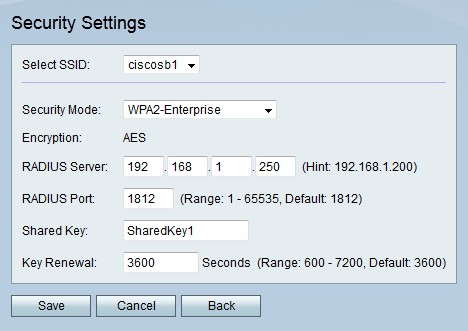
ステップ4:(オプション)[Select SSID]ドロップダウンリストから、セキュリティを設定するSSIDを選択します。
ステップ5:[Security Mode]ドロップダウンリストから、[WPA2-Enterprise]または[WPA2-Enterprise Mixed]を選択します。WPA2-Enterpriseは、ワイヤレスネットワーク上のすべてのデバイスがAESをサポートする場合に使用されます。WPA2-Enterprise Mixedは、すべてのデバイスがAESをサポートしていない場合に使用されます。
注:セキュリティ方式で使用される暗号化の種類が[暗号化]フィールドに表示されます。
ステップ6:[RADIUS Server]フィールドにRADIUSサーバのIPアドレスを入力します。
ステップ7:RADIUSサーバへのアクセスに使用するポートを[RADIUS Port]フィールドに入力します。
ステップ8:ワイヤレスユーザの事前共有キーを[Shared Key]フィールドに入力します。事前共有キーは、すべてのユーザに使用されるキーです。事前共有キー機能は、RADIUS認証に加えて追加されたセキュリティ機能です。
ステップ9:[Key Renewal]フィールドに時間を入力します。これは、RV215Wが新しいキーを生成する前にキーを使用する時間です。
ステップ10:[Save]をクリックします。
MACフィルタリングの編集
MACフィルタリングは、接続デバイスのMACアドレスに基づいてワイヤレスネットワークへのアクセスを許可または拒否するために使用されます。
ステップ1:Web構成ユーティリティにログインし、[Wireless] > [Basic Settings]を選択します。[基本設定]ページが開きます。
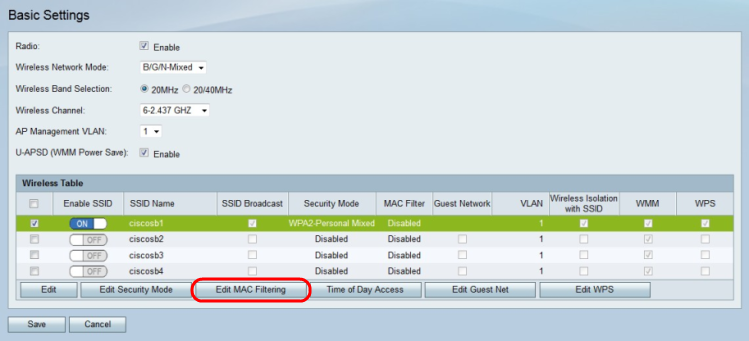
ステップ2:編集するネットワークのチェックボックスをオンにします。
ステップ3:[Edit MAC Filtering]をクリックして、指定したネットワークのMACアクセスコントロールリストを作成します。[Wireless MAC Filter]ページが開きます。

ステップ4:ネットワークでMACフィルタリングを有効にするには、[Enable] をオンにします。
ステップ5:[Connection Control]フィールドで、目的のリストタイプに対応するオプションボタンをクリックします。
・ Prevent PCs:リストされているMACアドレスを持つPCがネットワークに侵入するのを防止します。
・ Permit PCs:リストされているMACアドレスを持つPCがネットワークに入ることを許可します。
ステップ6:MACアドレステーブルに目的のMACアドレスを入力します。
ステップ7:[Save]をクリックします。
時刻アクセス
時刻アクセス機能は、設定されたスケジュールに基づいてユーザへのアクセスのみを許可するために使用されます。
ステップ1:Web構成ユーティリティにログインし、[Wireless] > [Basic Settings]を選択します。[基本設定]ページが開きます。
ステップ2:編集するネットワークのチェックボックスをオンにします。
ステップ3:[Time of Day Access]をクリックして、ユーザが指定したネットワークにアクセスできるタイミングを設定します。[Time of Day Access]ページが開きます。

ステップ4:[Active Time]フィールドの[Enable] をオンにして、ネットワークの時間帯アクセスを有効にします。
ステップ5:[Start Time]フィールドに、ネットワークへのアクセスが開始する時刻を入力します。
ステップ6:ネットワークのアクセスが終了する時刻を[Stop Time]フィールドに入力します。
ステップ7:[Save]をクリックします。
ゲストネットワークの編集
ゲストネットワークは、一時的なユーザ向けに設計されたネットワークの小さなセクションです。これは、ゲストがプライベートWi-Fiキーを公開せずにネットワークを使用できるようにするために使用されます。ゲストネットワークは、ユーザのアクセス時間と帯域幅の使用を制限するように設定できます。
ステップ1:Web構成ユーティリティにログインし、[Wireless] > [Basic Settings]を選択します。[基本設定]ページが開きます。

ステップ2:[Edit Guest Network]をクリックして、ゲストネットワークを設定します。[ゲストネットの設定]ページが開きます。

ステップ3:ユーザがゲストネットワークの入力に使用するパスワードを[Guest Password]フィールドに入力します。
ステップ4:[Confirm Guest Password]フィールドに、ユーザがゲストネットワークの入力に使用するパスワードを再入力します。
ステップ5:ユーザがゲストネットワークへの接続を維持できる時間を[Guest Access Time]に入力します。
ステップ6:[Enable Guest Bandwidth Restriction]をオンにして、ゲストネットワークが受信する帯域幅の量を制限します。
注:帯域幅管理は、[帯域幅管理]ページで有効にする必要があります。
ステップ7:[Available Bandwidth]フィールドに、ゲストネットワークで使用可能な帯域幅の割合を入力します。
ステップ8:[Save]をクリックします。
WPS方式1の設定
Wi-Fi Protected Setup(WPS)は、簡単で安全なワイヤレスネットワーク設定を提供する機能です。WPSに接続するには、接続デバイスがWPSをサポートし、WPAセキュリティと互換性がある必要があります。最初の設定方法は、RV215W WPSボタンとクライアントデバイスボタンを押す必要がある簡単な方法です。両方のボタンを押すと、クライアントデバイスがWPSネットワークに接続されます。
ステップ1:Web構成ユーティリティにログインし、[Wireless] > [Basic Settings]を選択します。[基本設定]ページが開きます。
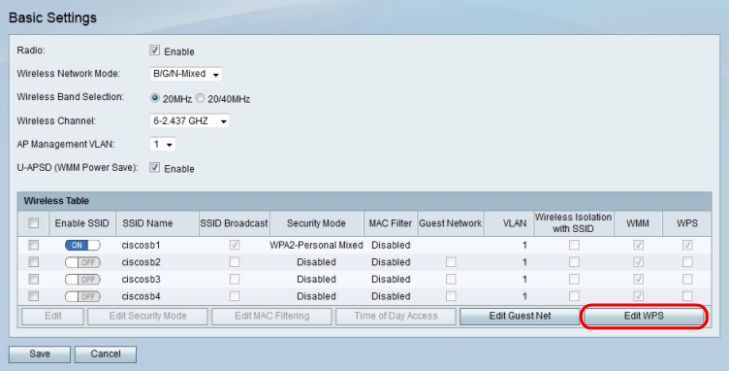
ステップ2:[WPSの編集]をクリックしてWPSを設定します。[WPS]ページが開きます。
注:[WPS]ページには、[Wireless] > [WPS]からもアクセスできます。

ステップ3:[Edit] をクリックして、WPSを有効にするワイヤレスネットワークを選択します。

ステップ4:[WPS]ページの[WPS]ボタンをクリックします。
ステップ5:クライアントデバイスまたはクライアントデバイスのユーティリティ画面でWPSボタンをクリックして、クライアントデバイスをWPSネットワークに接続します。
次のフィールドに、WPS設定の情報が表示されます。
・ Wi-Fi Protected Setup Status:WPS設定のステータス。
・ Network Name(SSID):RV215WによってWPS設定に割り当てられたネットワーク名。
・ WPA2-Personal:WPS設定で使用されるセキュリティのタイプ。
WPS方式2の設定
Wi-Fi Protected Setup(WPS)は、簡単で安全なワイヤレスネットワーク設定を提供する機能です。WPSに接続するには、接続デバイスがWPSをサポートし、WPAセキュリティと互換性がある必要があります。2番目の方法では、クライアントデバイスのPIN番号が必要です。WPSページでPIN番号を入力すると、クライアントデバイスはWPSネットワークに接続します。
ステップ1:Web構成ユーティリティにログインし、[Wireless] > [Basic Settings]を選択します。[基本設定]ページが開きます。
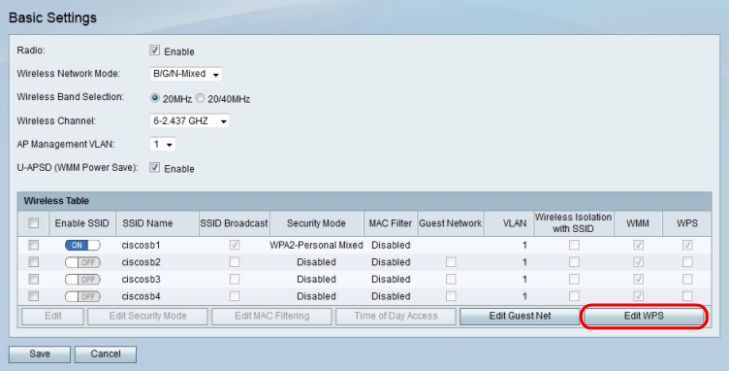
ステップ2:[WPSの編集]をクリックしてWPSを設定します。[WPS]ページが開きます。
注:[WPS]ページには、[Wireless] > [WPS]からもアクセスできます。

ステップ3:[Edit] をクリックして、WPSを有効にするワイヤレスネットワークを選択します。
ステップ4:クライアントデバイスのPIN番号を入力します。
ステップ5:[Register]をクリックし、WPSネットワークを作成します。
次のフィールドに、WPS設定の情報が表示されます。
・ Wi-Fi Protected Setup Status:WPS設定のステータス。
・ Network Name(SSID):RV215WによってWPS設定に割り当てられたネットワーク名。
・ WPA2-Personal:WPS設定で使用されるセキュリティのタイプ。
WPS方式3の設定
Wi-Fi Protected Setup(WPS)は、簡単で安全なワイヤレスネットワーク設定を提供する機能です。WPSに接続するには、接続デバイスがWPSをサポートし、WPAセキュリティと互換性がある必要があります。3番目の方法では、クライアントデバイスのWPS設定ページでRV215WのPIN番号を入力する必要があります。
ステップ1:Web構成ユーティリティにログインし、[Wireless] > [Basic Settings]を選択します。[基本設定]ページが開きます。
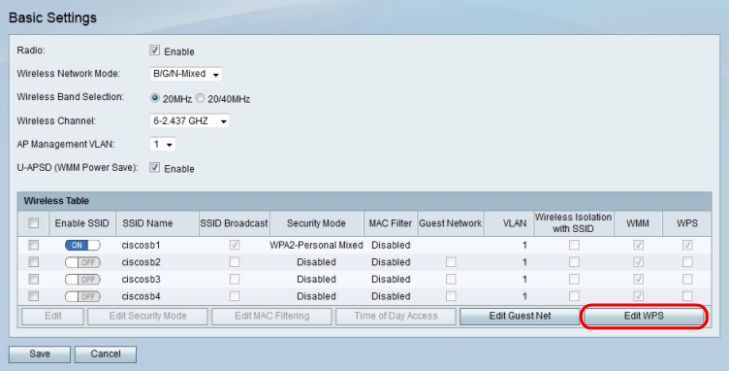
ステップ2:[WPSの編集]をクリックしてWPSを設定します。[WPS]ページが開きます。
注:[WPS]ページには、[Wireless] > [WPS]からもアクセスできます。

ステップ3:[Edit] をクリックして、WPSを有効にするワイヤレスネットワークを選択します。
ステップ4:[Generate]をクリックして、RV215WのPIN番号を生成します。
ステップ5:[PIN Lifetime]ドロップダウンリストから、新しいPINが生成されるまでの経過時間を選択します。
ステップ6:クライアントデバイスの設定にRV215WのPIN番号を入力します。クライアントデバイスはWPSネットワークに接続します。
次のフィールドに、WPS設定の情報が表示されます。
・ Wi-Fi Protected Setup Status:WPS設定のステータス。
・ Network Name(SSID):RV215WによってWPS設定に割り当てられたネットワーク名。
・ WPA2-Personal:WPS設定で使用されるセキュリティのタイプ。
RV215Wルータに関するその他すべてのドキュメントを参照する場合は、ここをクリックします。
 フィードバック
フィードバック